Non ho ancora parlato su questo sito riguardo la EU Cookie Law e della relativa legge Italiana recepita dal Garante. I motivi sono diversi, ma principalmente perché la legge è poco chiara.
Ho cercato quindi di applicare al meglio il regolamente Italiano, redatto dal Garanete della Pricacy, ai Siti Web di cui seguo la manutenzione, senza però avere la certezza di aver fatto le cose nel modo corretto. Non è un problema mio. E' un problema generale che molti altri colleghi lamentano. La motivazione? La legge è poco chiara, fumosa, con chiarimenti e faq rilasciati dallo stesso ufficio del Garante che vanno in conflitto con la legge stessa. Ho giò detto che la legge è poco chiara?
La maggior parte dei siti che ho realizzato e che seguo sono basati su Joomla!, un software web Open Source che si installa su un server e, se sei Amministratore, hai il massimo controllo non solo sui contenuti, ma anche sulle estensioni (Componenti, Moduli e Plugin) che puoi installare. La stessa cosa avviene anche su siti basati su Wordpress che sono installati su un server o uno spazio proprio.
Wordpress però ha anche una possibilità differente, nonché gratutita, per usare avere un Blog senza dover acquistare uno spazio Web ne un dominio. Questa soluzione è molto usata dai Blogger che non vogliono o non hanno la possibilità di spendere soldi per un dominio, per la creazione del sito e la manutenzione da parte di un Webmaster e che, ovviamente sanno fare tutto da soli. Ovviamente questo comporta delle limitazioni come ad esempio l'impossibilità di installare i Plugin che si vuole, ma solo ed esclusivamente quelli previsti da wordpress.com. Una limitazione ben accettata dai piccoli Blogger, ma che sicuramente la rende una soluzione da scartare per le Aziende che invece necessitano di un Loro server o spazio condiviso.
Fra le limitazioni di avere il blog su wordpress.com, fino a qualche giorno fa, c'era anche quella di NON poter installare l'odioso banner rovina internet che il garante della Privacy di obbliga ad installare se nel sito usiamo determinati tipi di Cookie (non sto qui a specificare quali cookie lo richiedano e quali no, riservandomi per un eventuale articolo futuro). L'unica soluzione era inserire un riquadro fisso, un widget in html insomma... soluzione che è stata ritenuta valida anche su altri sistemi di blog gratuiti come ad esempio blogger di Google. Fortunatamente però su wordpress.com le cose sono cambiate e ora è possibile installare l'Odioso e Oblligatorio banner; Vediamo quindi come installare!.
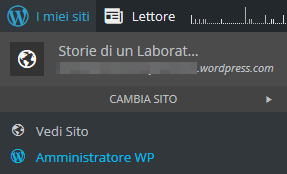 1) Per prima cosa dobbiamo essere autenticati come amministratori nel sito... se lo siamo compare la barra nera in altro: Dobbiamo entrare nell'area di amministrazione del nostro sito Wordpress.com, semplicemente posizionando (senza cliccare) il mouse sulla barra nera in alto a sinistra dove c'è scritto "I miei siti"; dopo un istante compare un menu con diverse voci; quindi clicchiamo sulla voce "Amministrazione WP". Entriamo così nell'area amministrativa di Wordpress dopo possiamo fare diverse modifiche, comprese quelle che ci interessano in questo momento: i Widget.
1) Per prima cosa dobbiamo essere autenticati come amministratori nel sito... se lo siamo compare la barra nera in altro: Dobbiamo entrare nell'area di amministrazione del nostro sito Wordpress.com, semplicemente posizionando (senza cliccare) il mouse sulla barra nera in alto a sinistra dove c'è scritto "I miei siti"; dopo un istante compare un menu con diverse voci; quindi clicchiamo sulla voce "Amministrazione WP". Entriamo così nell'area amministrativa di Wordpress dopo possiamo fare diverse modifiche, comprese quelle che ci interessano in questo momento: i Widget.
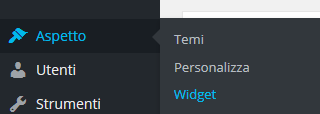 2) Posizioniamo il mouse su "Aspetto" e quindi clicchiamo nel sotto menu che si apre sulla destra clicchaimo su "Widget". Entriamo quindi nell'area di Wordpress dove si impostano i Widget. Vediamo sulla parte sinistra i Widget disponibili e sulla parte destra quelli già impostati e configurati.
2) Posizioniamo il mouse su "Aspetto" e quindi clicchiamo nel sotto menu che si apre sulla destra clicchaimo su "Widget". Entriamo quindi nell'area di Wordpress dove si impostano i Widget. Vediamo sulla parte sinistra i Widget disponibili e sulla parte destra quelli già impostati e configurati.
3) Individuiamo il Widget chiamato "EU Cookie Law Banner" e trasciniamolo sulla Main Sidebar. In realtà non verrà visualizzato li, ma in basso. Ovviamente occorre che la Main Sidebar sia visualizzata; nel caso non lo fosse è necessario scegliere una zona alternativa dove pubblicare il Widget.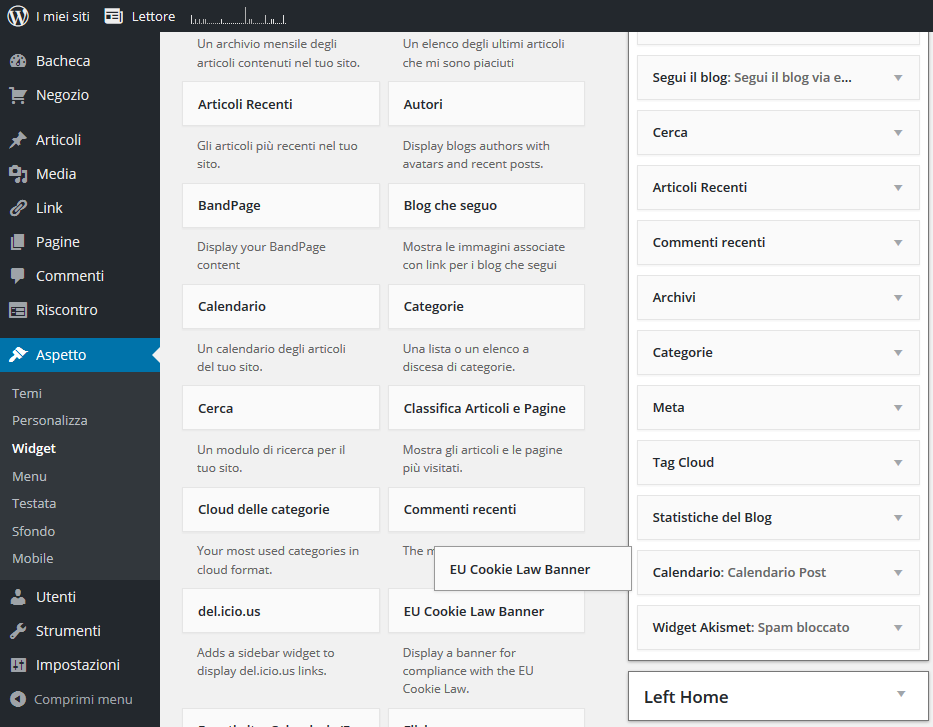
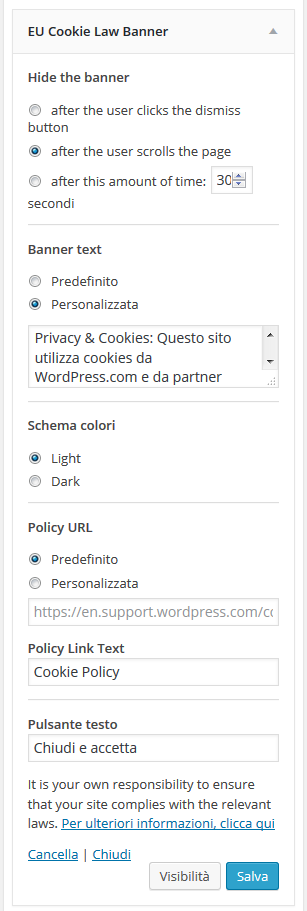 4) Una volta posizionato il Widget occorre cliccarci sopra per visualizzare le varie impostazioni. Non sono molte e anche se alcune sono in Ingelse sono facili da comprendere; vediamo a cosa servono:
4) Una volta posizionato il Widget occorre cliccarci sopra per visualizzare le varie impostazioni. Non sono molte e anche se alcune sono in Ingelse sono facili da comprendere; vediamo a cosa servono:
Hide the banner: permette di impostare le modalità di scomparsa del banner, oltre alla modalità principale che prevede il clic sul pulsante:
() after the user clicks the dismiss button: indica di nascondere il banner solo dopo il clic sul pulsante
() after the user scrolls the page: indica di nascondere il banner dopo uno scroll della pagina
() after this amount of time XX seconds: indica di nascondere il banner dopo xx secondi (30 è il valore predefinito)
Banner Text: E' possibile indicare se usare il testo predefinito oppure uno personalizzato, ad esempio è possibile scrivere qualcosa del tipo "Privacy & Cookies: Questo sito utilizza cookies da WordPress.com e da partner selezionati. Per saperne di più, o per sapere come bloccarli o rimuoverli, clicca qui".
Schema Colori: qui dobbiamo scegliere se vogliamo lo sfondo Chiaro (Light) oppure Scuro (Dark) in modo da abbinarlo al nostro Blogo. Ricordo che il regolamento rilasciato dal garante precede che il banner sia evidente e non si deve confondere con il sito.
Policy URL: questa opzione ci permette di indicare se vogliamo che la pagina con le Policy dei cookie sia quella predefinita di (wordpress.com) oppure una pagina personalizzata del vostro Blog.
Policy Link Text: E' il testo che deve comparire per il link alla pagine delle Policy, ad sempio un semplice "Cookie Policy".
Pulsante testo: E' il testo che deve comparire per il pulsante, ad esempio un semplice "Chiudi e accetta".
Alla fine delle impostazioni occorre cliccare sul pulsante "Salva", quindi tornare in una qualunque pagina del vostro Blog, aggiornare con il tasto F5 e verificare che compaia il banner.
Suggerimento: Se volete far ricomparire il banner dopo che avete cliccato sul pulsante, è possibile farlo cancellando tutti i cookie. Ma sarebbe come abbattere una casa per uccidere una zanzara. Il cookie da eliminare è semplicemente uno. Se usate firefox cliccate sull'icona del lucchetto nella barra degli indirizzi, immediatamente a sinistra dell'URL del vostro blog; Compare quindi una finestrella con un pulsante: "Altre informazioni su questo sito...". Compare una nuova finestra con varie informazioni, in particolare nella scheda "Sicurezza" compare il pulsante "Mostra cookie". In quest'ultima finestra compaiono tutti i cookie caricati da quel sito; dovete cercare il cookie chiamato "eucookielaw", cancellarlo, chiudere tutte le finestrelle aperte e aggiornare la pagina.
Conclusione: Come avete visto è tutto molto semplice. Rimane una ultima cosa da dire: la legge è poco chiara!!!

